Facebook-Account löschen: So einfach geht’s
Wenn Sie Ihr Facebook-Konto löschen möchten, können Sie das in nur wenigen Schritten im Browser oder in der Facebook-App tun. Wer nicht so weit gehen möchte, sollte zumindest die ständig wechselnden Datenschutz-Einstellungen für das eigene Profil gewissenhaft anpassen.
- Daten zentral speichern, teilen und bearbeiten
- Serverstandort Deutschland (ISO 27001-zertifiziert)
- Höchste Datensicherheit im Einklang mit der DSGVO
Kurzanleitung: Facebook-Account löschen
- Rufen Sie die Facebook-Kontenübersicht auf und klicken Sie auf den Punkt „Personenbezogene Angaben“.
- Wählen Sie die Option „Kontoinhaberschaft und Einstellungen“ und anschließend im sich öffnenden Fenster „Deaktivieren oder Löschen“.
- Klicken Sie das zu löschende Profil an und wählen Sie die Option „Konto löschen“ aus.
- Folgen Sie den Anweisungen und bestätigen Sie den Löschvorgang anschließend mit einem Klick auf den Button „Konto löschen“.
Gute Gründe, das Facebook-Konto endgültig zu löschen
Egal ob es darum geht, dass Facebook-Nutzende dazu neigen, mehr sozialen Neid und Stress zu entwickeln, dass manche gar Social-Media-süchtig werden oder dass Facebook-Gründer Marc Zuckerberg mit Zensurzugeständnissen versuchte, in China einen Fuß in die Tür zu bekommen: Die Gründe, Facebook endgültig zu löschen, reichen vom Privaten bis zum Politischen.
Viele wissen, dass Facebook sich die Rechte an allen Inhalten vorbehält. Man hat auch vage davon gehört, dass Facebook Profildaten und Freundeslisten an Werbetreibende verkauft. Aber wie weit spannt sich dieses Netz? Welche Apps, die man auf Facebook nutzt oder bei denen man sich mit Facebook anmeldet, haben Zugriff auf welche Daten? Bevor Sie Ihren Facebook-Account löschen, lohnt sich ein Blick in die Facebook-App-Einstellungen. Klicken Sie dafür auf Ihr Profilbild und wählen Sie den Punkt „Einstellungen und Privatsphäre“ > „Einstellungen“ aus dem Drop-down-Menü. Scrollen Sie anschließend in der linken Seitenleiste zum Punkt „Apps und Websites“.
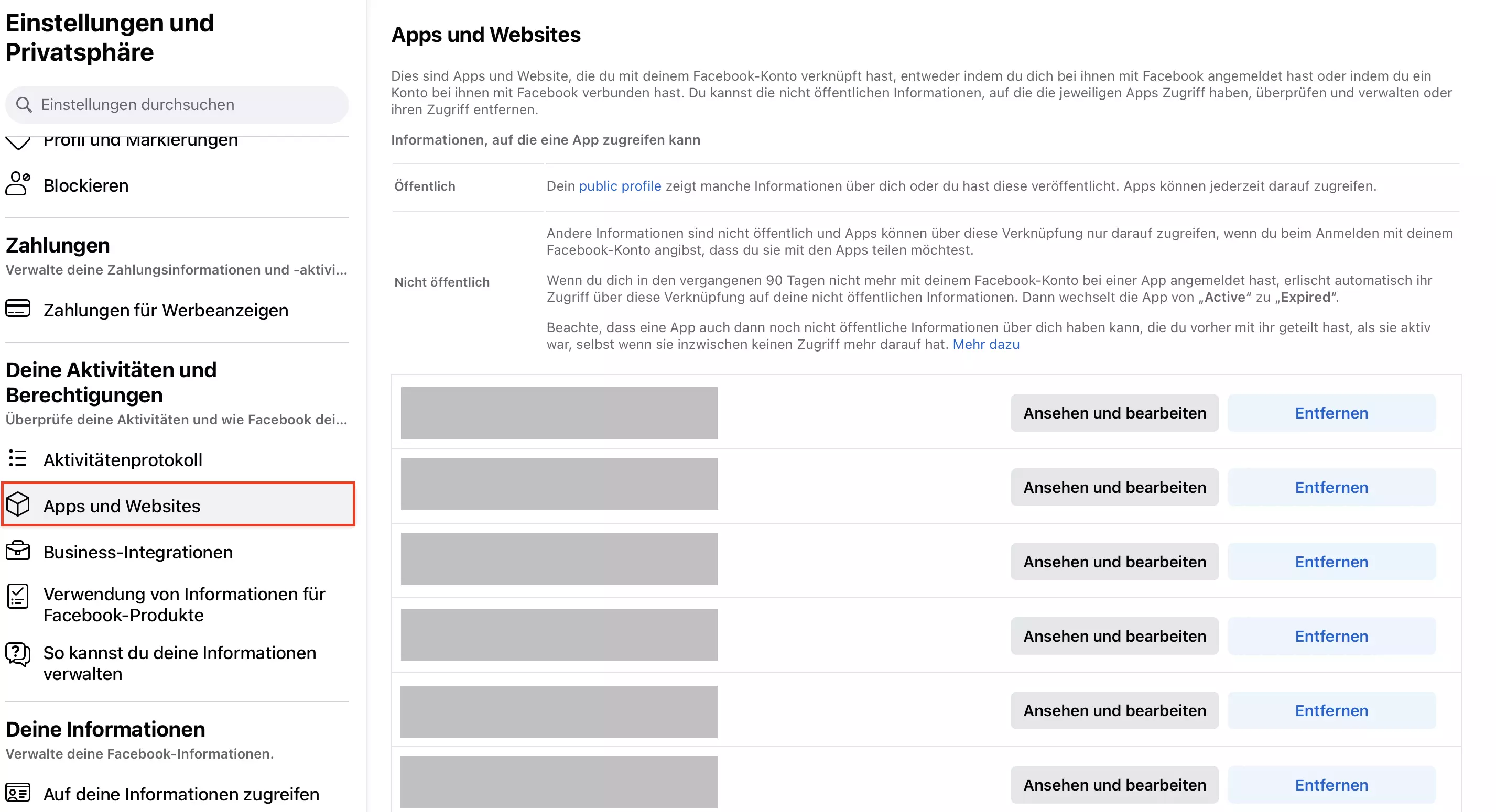
Hier können Sie einstellen, ob Sie Ihren Facebook-Account überhaupt dazu nutzen möchten, sich bei Drittanbieter-Anwendungen anzumelden.
Sie wollen Facebook nicht gänzlich aus Ihrem Leben verbannen? Wenn Sie Ihren Facebook-Account deaktivieren, haben Sie jederzeit die Möglichkeit, diesen wieder zu aktivieren. Melden Sie sich dazu einfach in Ihrem Konto oder über eine App mit Facebook-Verknüpfung an.
Wie lösche ich Facebook? Eine Schritt-für-Schritt-Anleitung
Die Datenschutzrichtlinien sind Ihnen zu unübersichtlich und Sie wollen endlich einen Schlussstrich unter das Facebook-Thema setzen, statt nur halbherzig den Account zu deaktivieren? Dann zeigen wir Ihnen, wie Sie mit wenigen Klicks (aber trotzdem ziemlich viel Geduld) Ihren Facebook-Account löschen.
Daten sichern
Natürlich wollen Sie nicht sämtliche Urlaubsfotos und Nachrichten verlieren, wenn Sie Ihren Account tilgen. Deshalb nutzen Sie am besten die Back-up-Funktion, um alle wichtigen Medien und Unterhaltungen auf Ihren Computer zu laden. Navigieren Sie dafür auf Ihr Profilbild und wählen Sie den Punkt „Einstellungen und Privatsphäre“ > „Einstellungen“ aus dem Drop-down-Menü. Über den Punkt „Deine Informationen herunterladen“ in der Seitenleiste gelangen Sie in die Kontenübersicht, wo Sie die gespeicherten Daten herunterladen können.
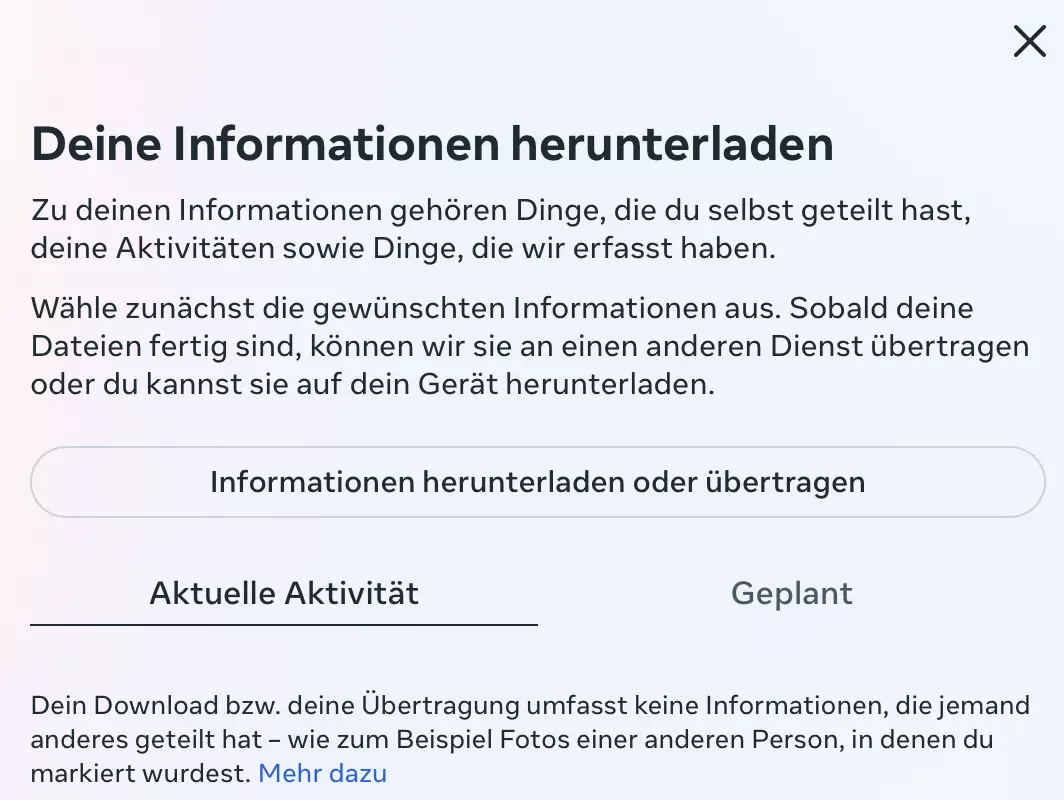
Wählen Sie auf den nächsten Seiten das entsprechende Profil aus und entscheiden Sie, welche Daten in welchem Format gesichert werden sollen.
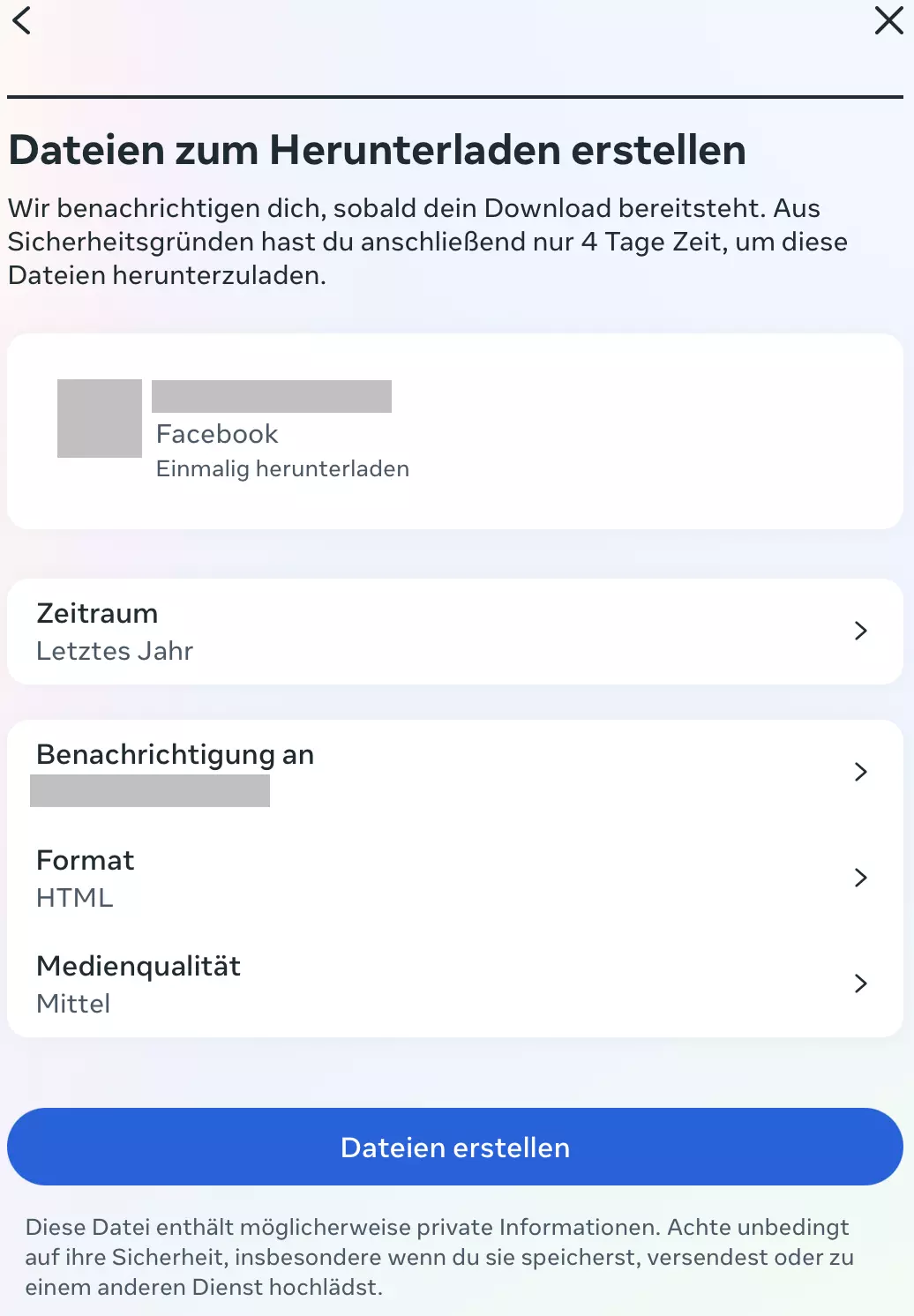
Da es im Extremfall mehrere Stunden dauern kann, bis die Datei angelegt ist, erhalten Sie nach Abschluss eine E-Mail. Diese enthält einen Download-Link, den Sie anklicken. Nach erneuter Passwortabfrage können Sie die angeforderte Datei herunterladen. Beachten Sie, dass ein Download aus Sicherheitsgründen nur vier Tage lang möglich ist.
Facebook endgültig löschen – mit wenigen Klicks den Account tilgen
Den Account zu deaktivieren ist recht einfach und Facebook zeigt den Link gut sichtbar an. Das Facebook-Konto tatsächlich zu löschen, ist eine andere Sache.
Melden Sie sich zuerst bei Facebook an. Rufen Sie anschließend folgenden Link auf, um Ihren Facebook-Account zu löschen:
https://www.facebook.com/help/delete_account
Klicken Sie den Button „Konto löschen“ an.
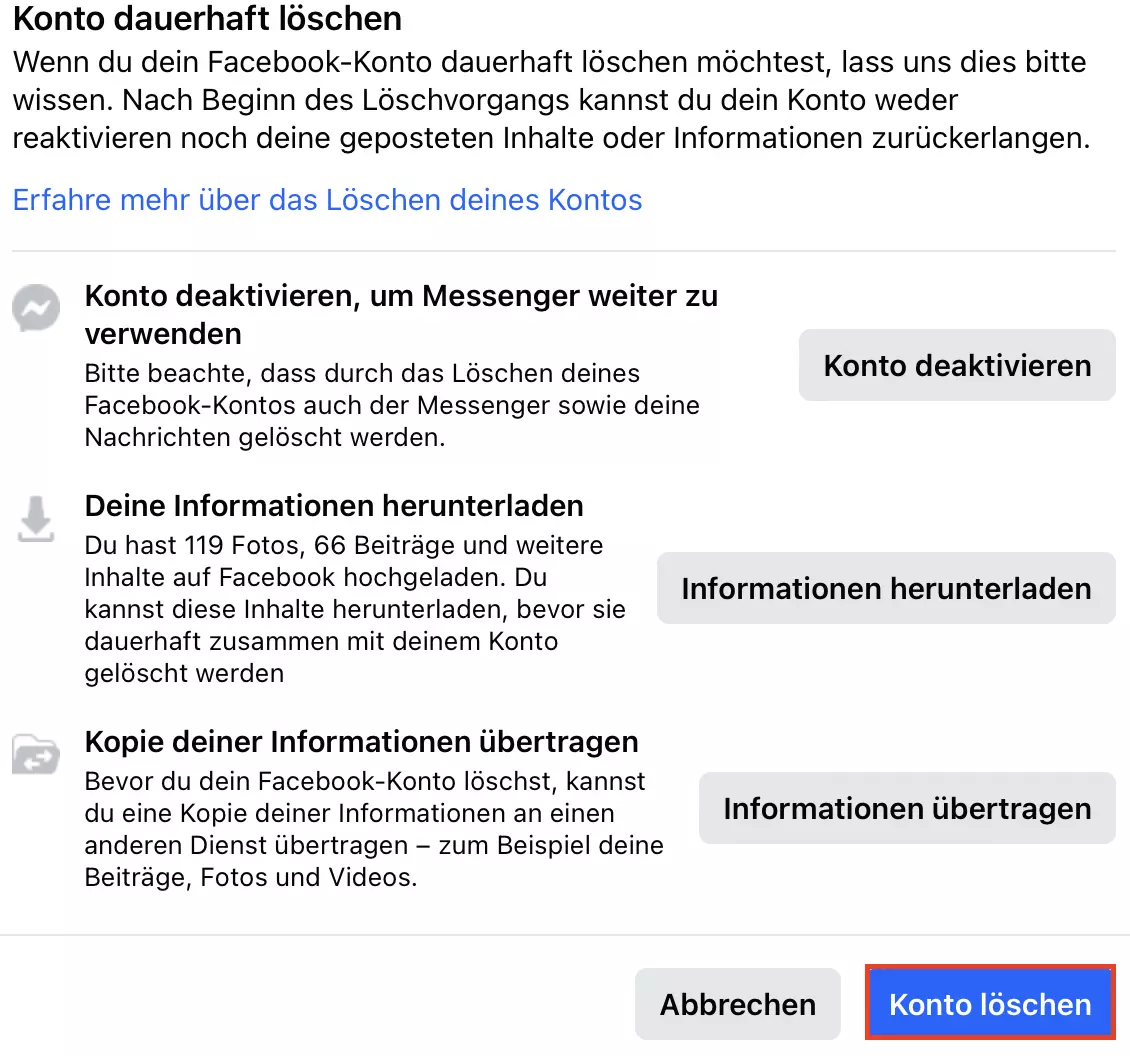
Nun müssen Sie sich ein letztes Mal mit Ihrem Passwort authentifizieren. Bestätigen Sie anschließend mit einem Klick auf den Button „Konto löschen“ den Antrag, Ihr Facebook-Konto löschen zu lassen.
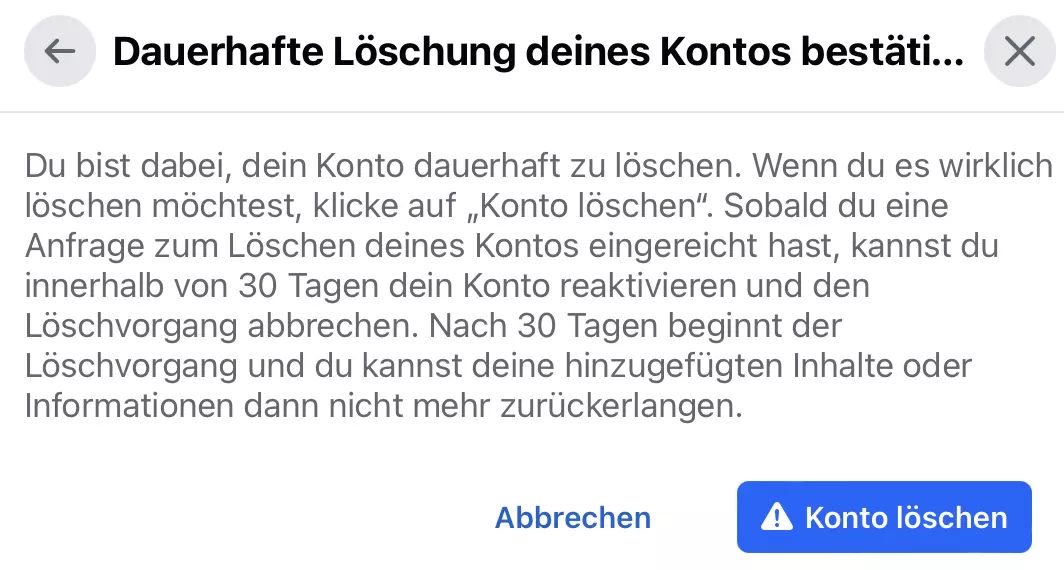
Ab jetzt sehen andere Facebook-Nutzende weder Ihr Profil noch Ihre auf Facebook hochgeladenen Medien. Innerhalb von 30 Tagen können Sie das Konto durch einen einfachen Login reaktivieren. Nach Ablauf der Übergangszeit beginnt die Tilgung Ihrer Daten und Dateien aus der Facebook-Datenbank. Bis alle Daten, die mit Ihrem Facebook-Account verbunden sind, gelöscht werden, können bis zu 90 Tage vergehen. Erst dann haben Sie Ihr Facebook-Konto für immer gelöscht.
Beachten Sie jedoch, dass zum Beispiel Nachrichten und Chats, die Sie mit anderen geführt haben, weiterhin auf den Konten dieser Personen gespeichert sind. Nur Ihre eigenen Time-Line-Beiträge, Ihr Profil und Medien sowie Chats, die auf Ihrem Konto gespeichert sind, werden gelöscht. Bilder von anderen Accounts, auf denen Sie zu sehen sind, bleiben bestehen. Wurde Ihr Profil darauf markiert, verschwindet zwar der Link, wollen Sie aber das Bild entfernt haben, kontaktieren Sie am besten die Person, die es hochgeladen hat.
Sie wollen Facebook endgültig löschen, aber trotzdem in sozialen Medien aktiv bleiben? In unserem Artikel über die besten Facebook-Alternativen stellen wir Ihnen eine Auswahl vor.
- Schreiben Sie perfekte E-Mails auf Wunsch mit KI-Funktionen
- Sicher: Schutz vor Viren und Spam
- Inklusive: eigene Domain

